Photoshop字体设计教程:学习制作可爱的毛绒文字,个性质感的毛绒字
时间:2022-11-02
浏览:0
PS字体设计教程:学习制作可爱的毛绒文字,个性质感的毛绒字。本教程主要通过图层样式,路径及画笔的使用。
效果图:

新建画布,新建图层,填充一个背景色,这里填充的是绿色
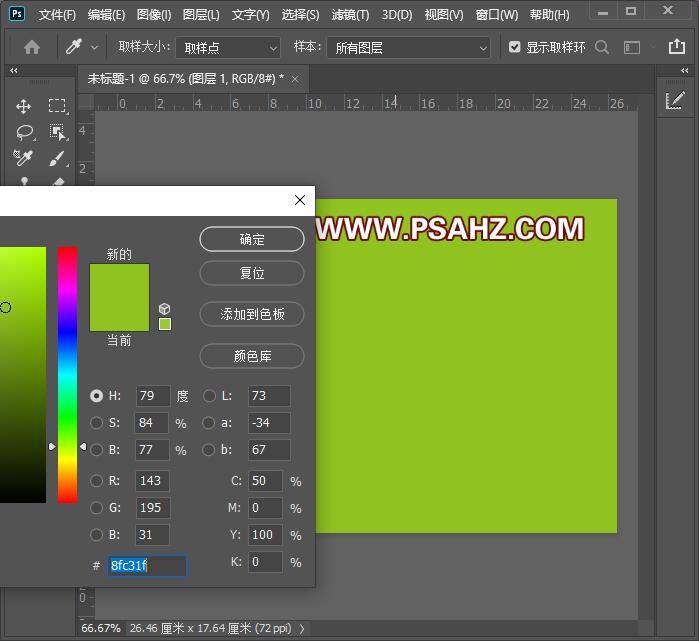
使用文字工具输入一个“PS"文字填充白色,设置合适的大小与距离
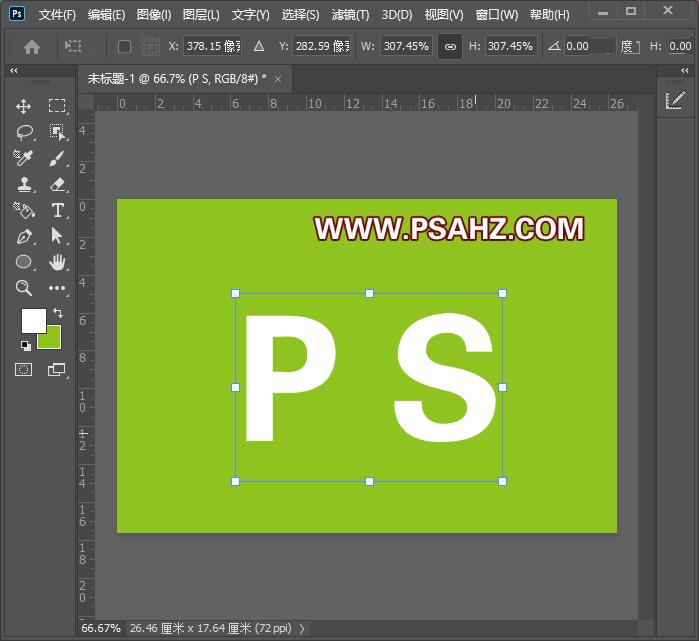
右键创建工作路径

在文字上方新建一个空白图层
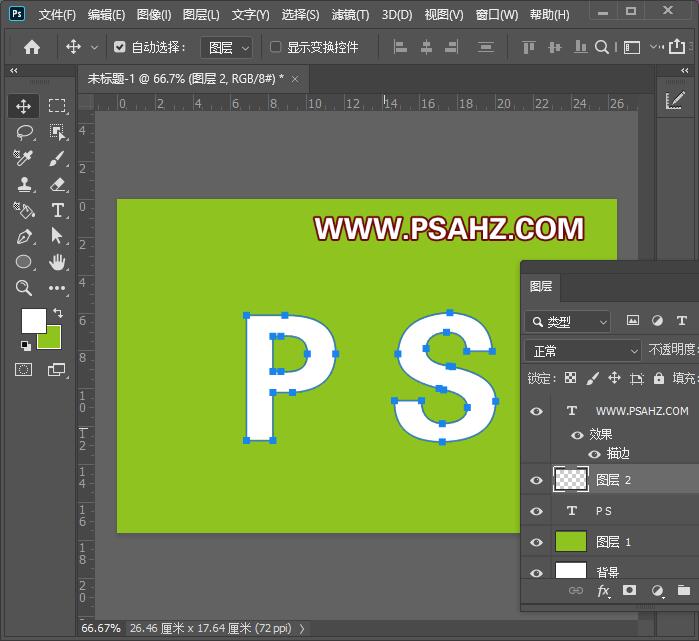
选择画笔,在画笔预设中修改参数,这里选择旧版画笔中的112画笔
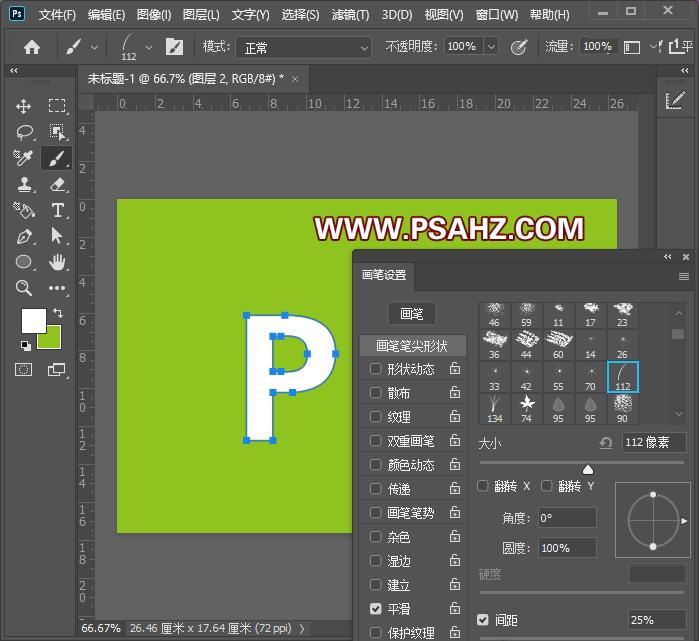
在散布中,修改散布98%,数量16
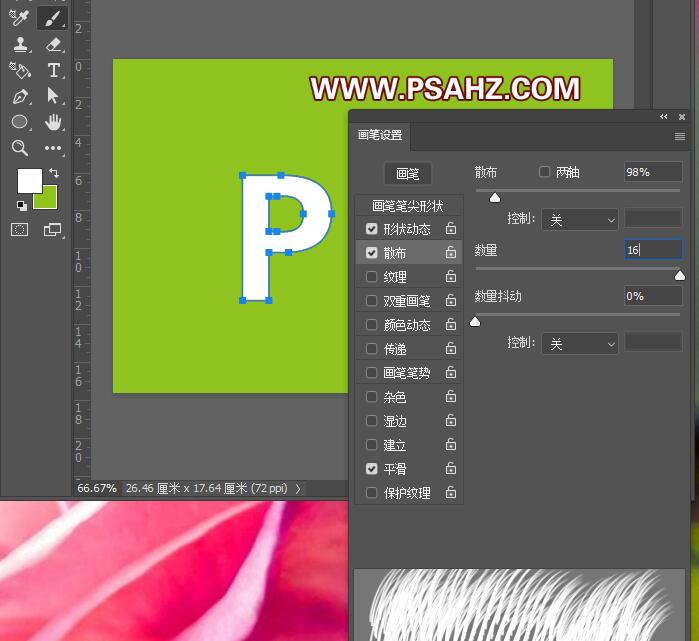
选择形状动态,角度抖动为90
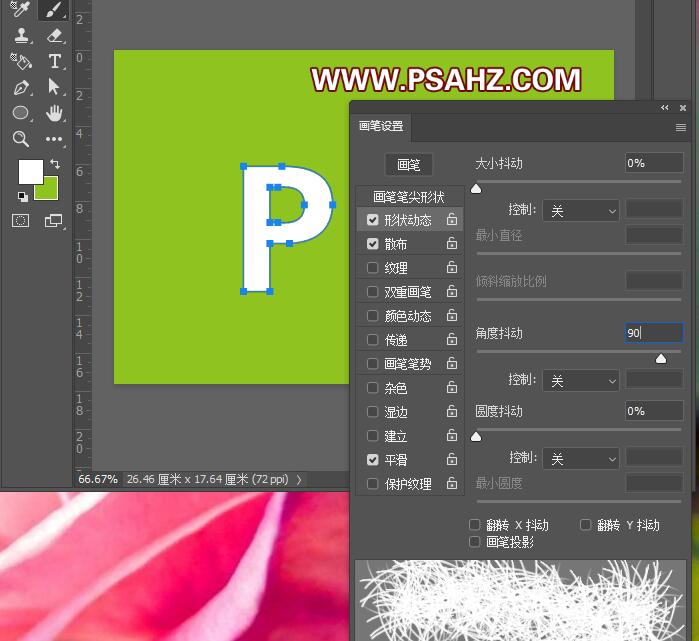
在画笔笔尖形状中,将大小修改,角度为27度
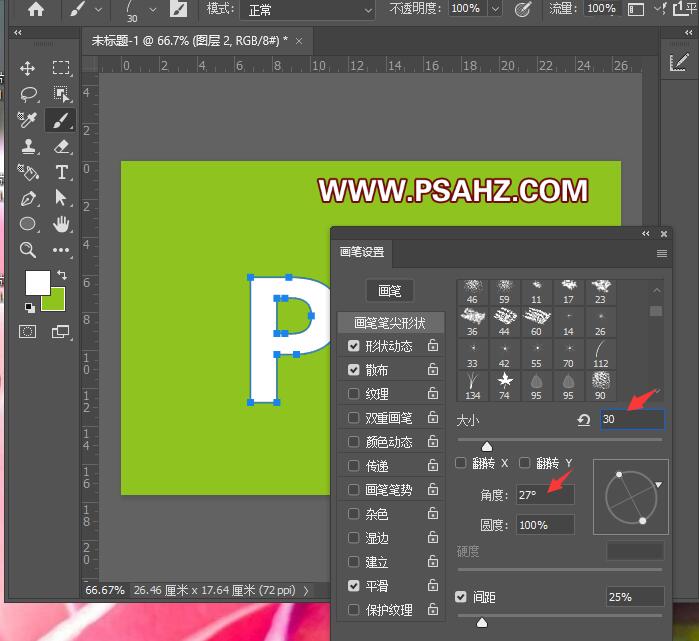
在选择钢笔的状态下,右键选择描边路径
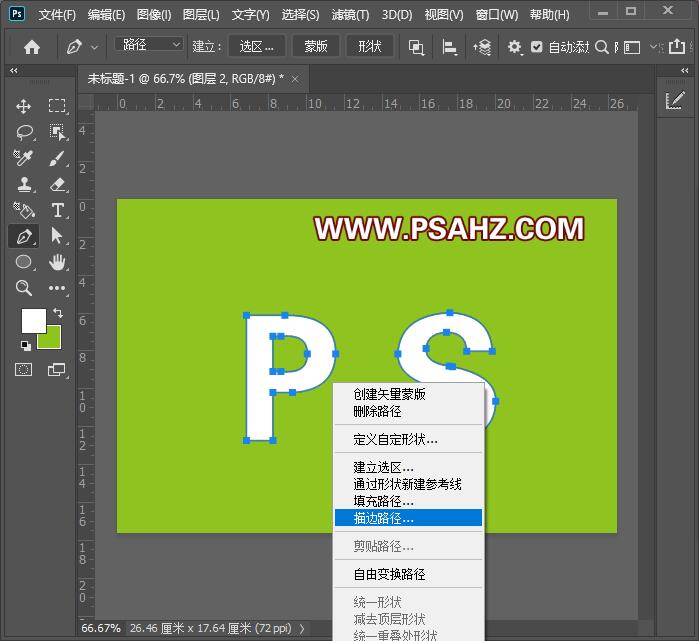
描边路径选择画笔,勾选模拟压力
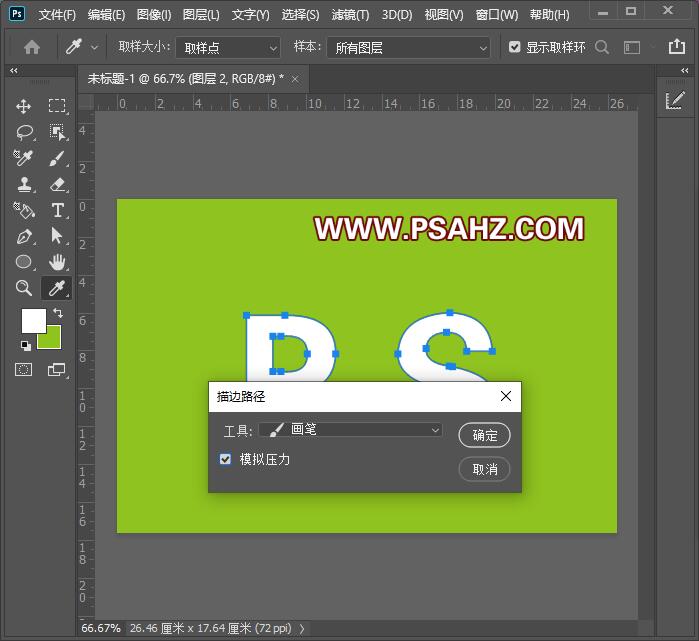
选中文字与描边图层,转为智能对象
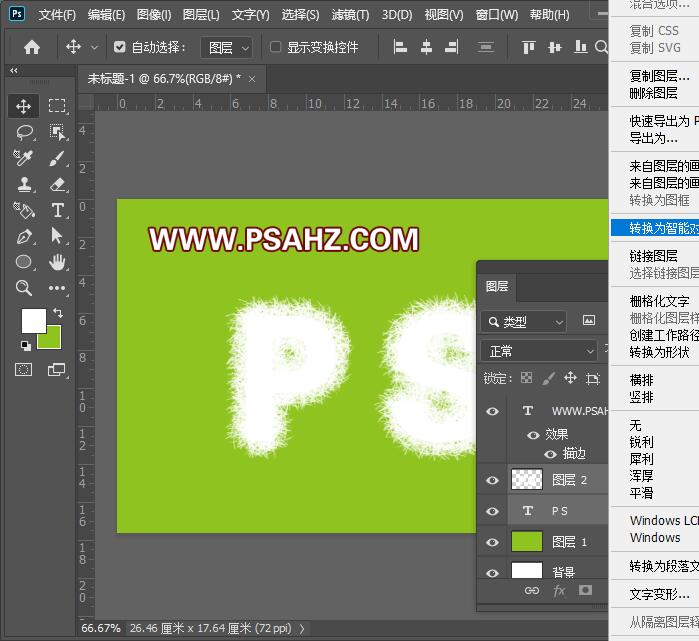
然后添加图层样式,投影,参数如图:
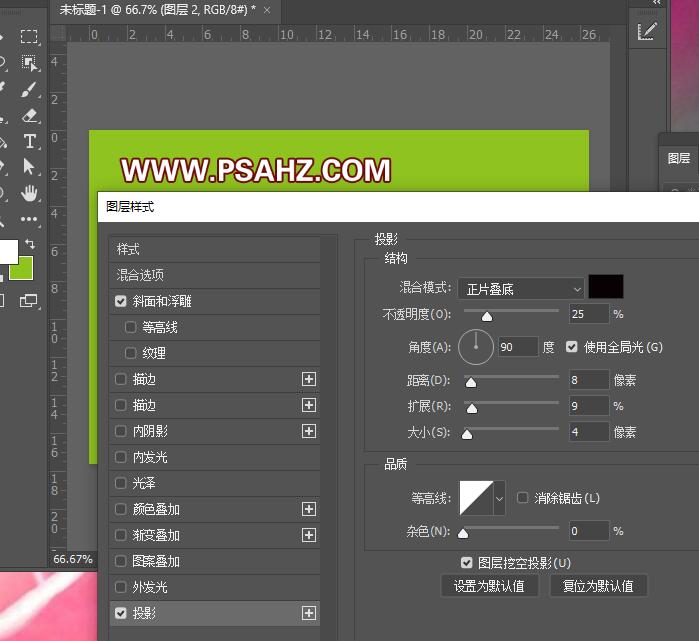
添加斜面与浮雕,参数如图:
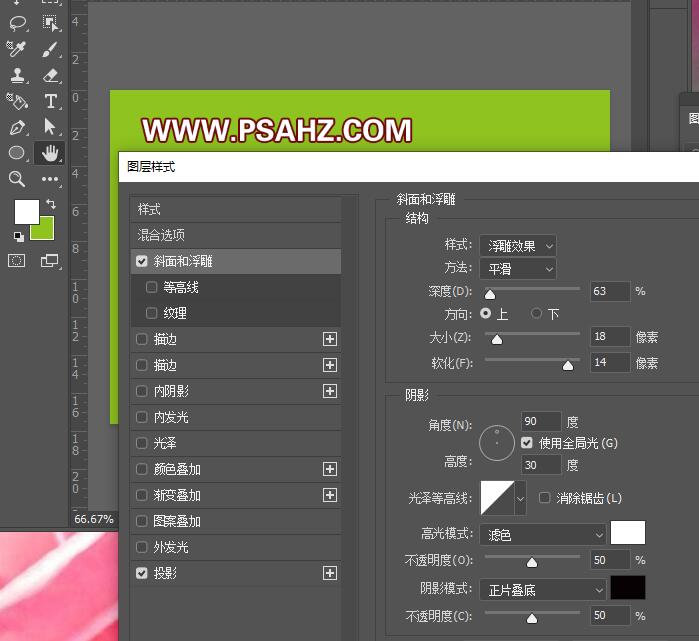
在文字下方新建一图层,图层混合模式为柔光,使用刚刚设置 的画笔在文字周围绘制
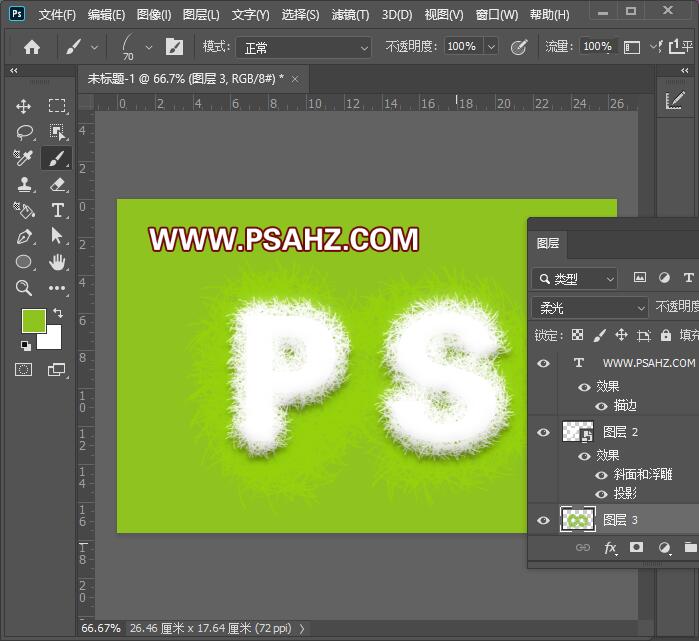
最后完成效果如图:
